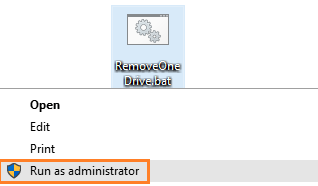Cara menyahpasang OneDrive di Windows 10 dalam satu klik
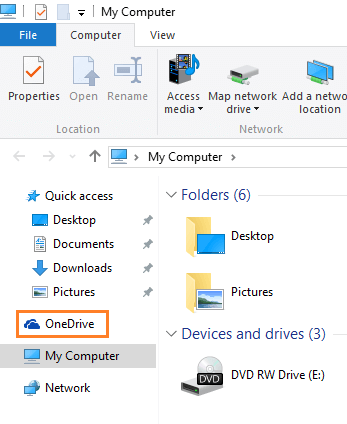
- 3569
- 974
- Jerome Quitzon
Pada awalnya membina Microsoft telah memberikan pilihan untuk menghapuskan OneDrive, tetapi dalam versi akhir Windows 10 tidak ada pilihan untuk menghapuskan OneDrive sepenuhnya dari sistem. Sekiranya anda tidak menggunakan OneDrive, tidak ada gunanya membiarkannya memakan memori sistem. Dengan perkhidmatan seperti Google Drive dan Dropbox di sekitar tidak ada banyak peminat OneDrive di luar sana. Jadi, jika anda benar -benar membenci Onedrive, inilah skrip untuk menyahpasang OneDrive di Windows 10 sepenuhnya.
Isi kandungan
- Cara menghapuskan OneDrive sepenuhnya di Windows 10
- Keluarkan OneDrive melalui CMD
- Bagaimana jika anda hanya ingin menyingkirkan ikon OneDrive dari Explorer
Cara menghapuskan OneDrive sepenuhnya di Windows 10
Langkah 1 - Salin dan tampal skrip yang diberikan dalam pautan ini
Langkah 2 - simpan sebagai penyingkiranonedrive.Kelawar di PC anda di mana sahaja.
Langkah 3 -Klik kanan padanya dan pilih Run It sebagai pentadbir dan voila, OneDrive hilang dari sistem anda.
Keluarkan OneDrive melalui CMD
- Tekan Kekunci windows +r untuk membuka kotak lari.
- Jenis cmd dan tekan Kunci Enter.
- Taipkan yang berikut untuk membunuh proses OneDrive: Taskkill /f /im onedrive.exe
- Untuk menyahpasang OneDrive dari Windows 10, taipkan arahan berikut
- Jika anda berada di sistem 32-bit, taipkan: %Systemroot%\ System32 \ OneDrivesetup.exe /uninstall
- Jika anda menjalankan versi 64-bit, taipkan: %Systemroot%\ syswow64 \ onedrivesetup.exe /uninstall
Bagaimana jika anda hanya ingin menyingkirkan ikon OneDrive dari Explorer
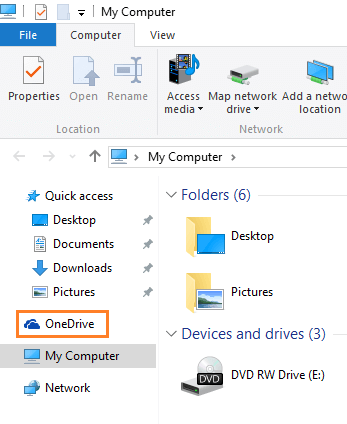
Perhatikan bahawa dengan menggunakan kaedah ini, anda hanya boleh mengeluarkan ikon dari penjelajah, masih ada dalam sistem anda.
Langkah 1 - Tekan kekunci windows + r untuk mencapai editor pendaftaran.
Langkah 2 - Layari ke laluan berikut di editor pendaftaran anda di menu kiri.
Hkey_class_root -> Clsid -> 018D5C66-4533-4307-9B53-224DE2ED1FE6
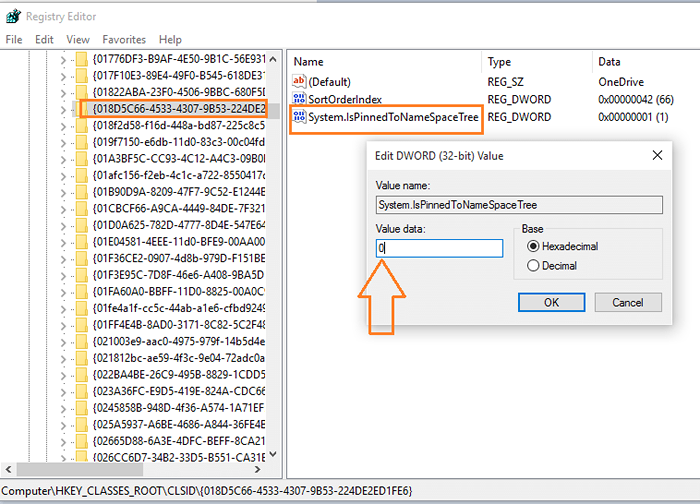
Langkah 3 - Klik dua kali pada Sistem.Ispinnedtonamespacetree dan menukar data nilai dari 1 hingga 0.
Ikon OneDrive akan dikeluarkan dari File Explorer. Untuk mendapatkannya kembali, ikuti jalan yang sama dan kembali ke 1.
Nota: - Anda perlu reboot komputer anda untuk berubah menjadi berkuatkuasa.
- « Windows 10 menjejaki anak anda dan menghantar e -mel kepada anda aktivitinya
- Cara Menggunakan Perakam Skrin Windows 10 Built »